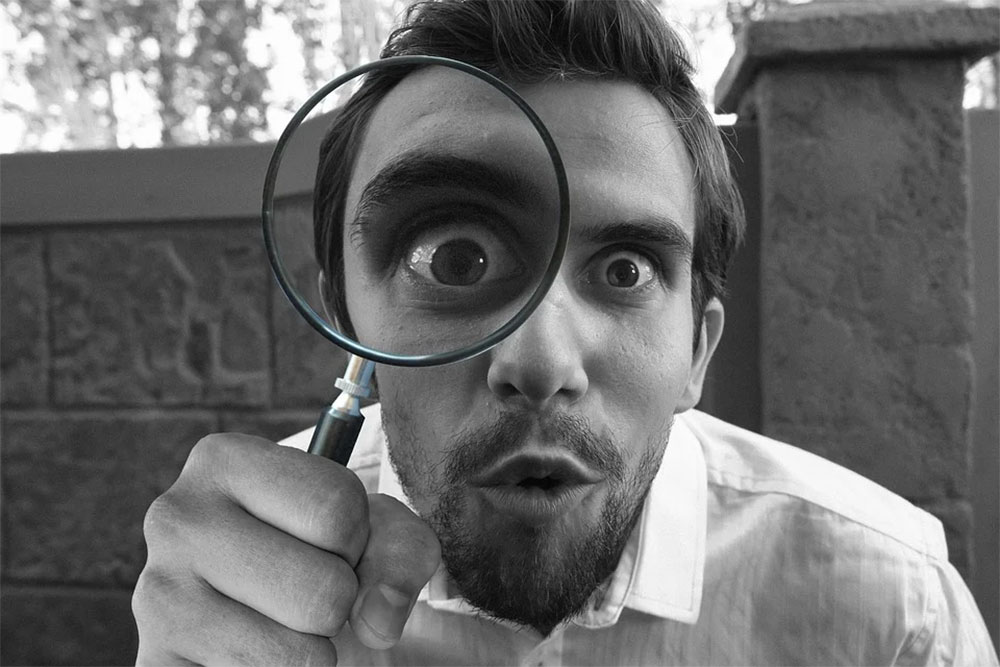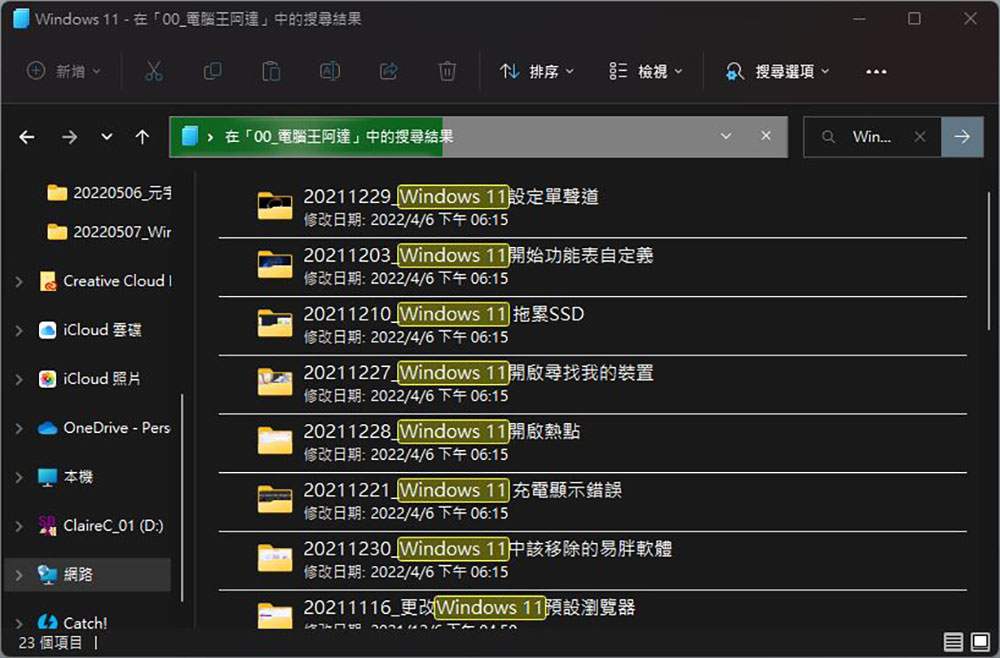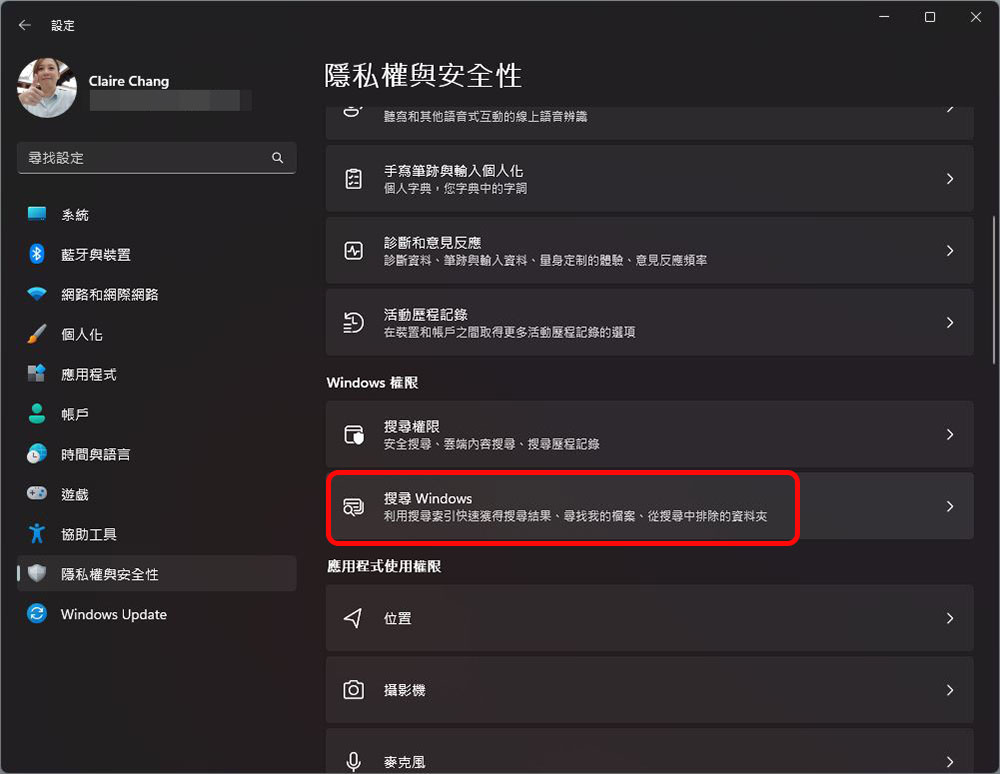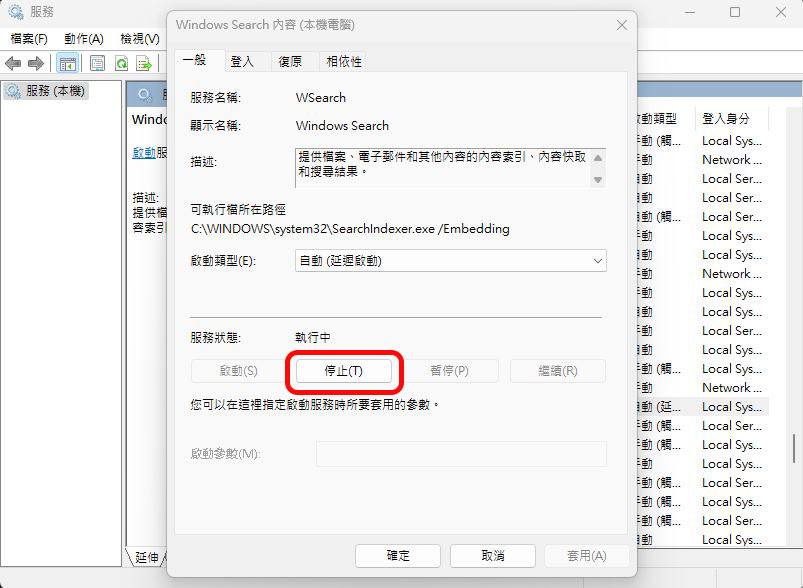你是否曾經在 Windows 上面搜尋過檔案呢?當然,幾乎每個人都有,當你想要從龐大的資料庫中快速找到電腦上的特定檔案,但你已經忘記到底放在哪時幾乎都會這麼做。Windows 的搜尋功能可以確保你盡快獲得想要的結果,這次筆者將深入告訴你 Windows 搜尋索引究竟是什麼,為什麼它對 Windows 很重要。
什麼是 Windows 搜尋索引?怎麼編制它?
Windows 搜尋索引?為什麼我要學會?
在學習如何編制索引之前,我們先來了解一下何謂「搜尋索引」。Windows 搜尋索引(也稱為 SearchIndexer.exe)是令系統為電腦中的本機搜尋提供快速結果的原因。你可以透過索引創建搜尋索引,在此過程中,你還可以查看電腦上的所有檔案、訊息和其他關鍵內容,然後將它們全部分類到一個連貫的訊息資料庫中。因此,索引對於想要在 Windows 裡面更快地獲得搜尋結果非常重要。
如何在 Windows 上為文件編制索引?
現在你已經知道搜尋索引的重要性,自然會想要了解如何在 Windows 裡面設定個人化的索引,接下來讓我們開始吧!若要在電腦上設置搜尋索引,只需按照以下步驟操作:
- 打開「設定」應用(快捷鍵 Win + I),點擊「隱私權與安全性」這一項。然後找到頁面中的「Windows 權限」項目,點選「搜尋 Windows」。
- 接下來,你可以選擇當你搜尋時的檔案位置。微軟提供兩種選擇:
傳統 – 只搜尋電腦裡面的文件、圖片與音樂資料夾
增強型 – 針對整部電腦進行搜尋
在下方還可以自定要排除在搜尋之外的資料夾,像是你存放不可言說秘密的資料夾,這樣在搜尋時才部會被列在結果之中,被別人看到。
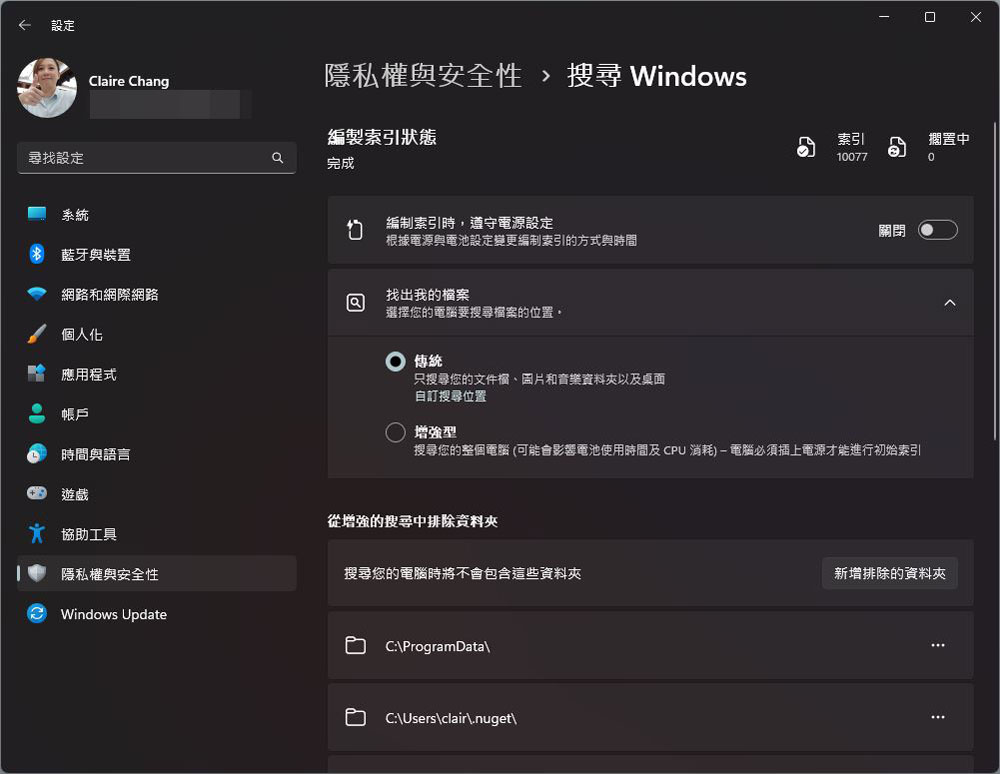
儘管預設情況下依索引搜尋就像 Windows 上的許多其他功能一樣是開啟的,但你可以檢查並確保它已在電腦上啟用。或者,可能出於任何原因想禁用它,雖然筆者真的不建議這樣做,但還是告訴你如何將它關閉:
- 按下 Win + R 的組合鍵呼叫出「執行」視窗,並且在欄位中輸入「services.msc」然後按下 Enter。
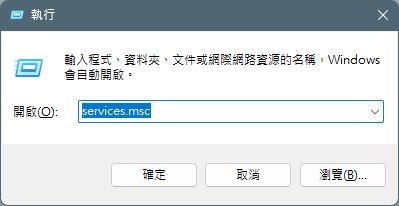
- 在右側的清單中找到「Windows Search」這一項點兩下呼叫出 Windows Search 內容視窗。
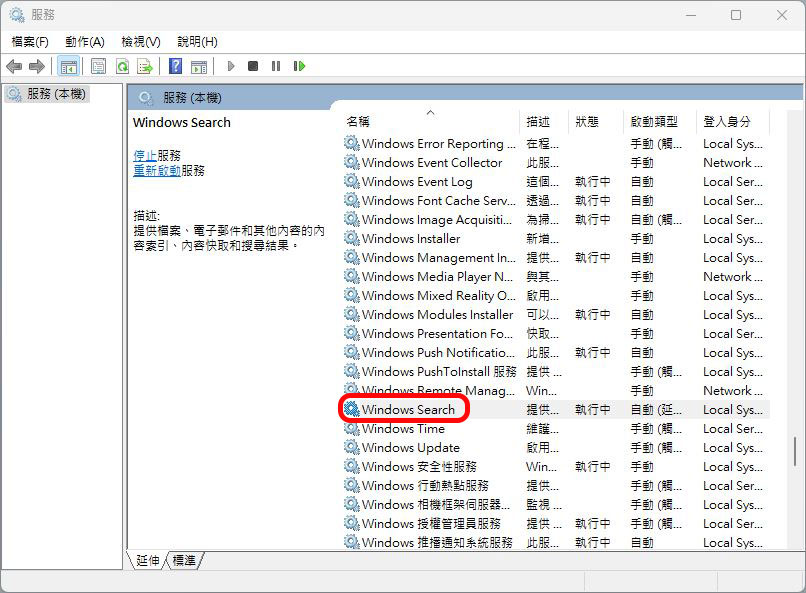
- 在「Windows Search 內容」視窗裡面你可以看到預設情況下已經啟用了依索引搜尋功能,如果想要禁用依索引搜尋,並且關閉電腦中正在運作的功能,只須按下「停止」按鈕,並稍等片刻系統執行指令後按確定即可。
Windows 搜尋索引是一個方便的資料庫,可幫助你輕鬆找尋 Windows 內的檔案,只需輸入你要查找的內容就會看到結果,希望這次的教學有助於你更多地瞭解搜尋索引及其重要性。